Kako najti besedo v PDF-ju? (Windows, MacOS, Android in IOS)
The poiščite besede v dokumentu PDF to je nekaj, kar bi morali vedeti v vsaki platformi, saj so dokumenti zelo obsežni in želimo najti besedo ali frazo, ne da bi morali prebrati celotno besedilo, zato je treba poznati načine za izvedbo.
Prva stvar, ki jo morate vedeti, je, da odprete dokument v obliki PDF (PDF pomeni Prenosna oblika dokumenta, s kratico v angleščini) morate prenesti posebne aplikacije. Najpogostejše vrste datotek lahko pretvorite v obliko PDF, ker so zasnovane tako, da jih uporabniki lahko enostavno izmenjujejo.

Zakaj uporabljati datoteke PDF? Razlogov je več. Ti dokumenti so veliko lažji od Wordovega dokumenta in njegov grafični vmesnik je tekoč, ker je zasnovan za branje. Moramo vedeti, da te datoteke obravnavajo informacije v tem, kot da bi bile slike (zato je hitro).
PDF dokumenti imajo integriran inteligentni iskalnik, ki bo učinkovito našel tisto, kar iščemo.
Indeks
- 1 Windows
- 1.1 Namestite Adobe Acrobat Reader v Windows
- 2 Windows 10
- 3 MacOS X
- 3.1 Na računalnik Mac namestite Adobe Acrobat Reader DC
- 4 MacOS
- 5 IOS
- 6 Android
- 7 Pogosto zastavljena vprašanja
- 8 Reference
Windows
Če želite v računalniku odpreti dokumente PDF, morate imeti nameščen program Adobe Acrobat Reader DC. Če ga nimate, vas vabimo, da sledite naslednjim korakom:
Namestite program Adobe Acrobat Reader v operacijskem sistemu Windows
1- Prenesite namestitveni program programske opreme, kliknite tukaj.
2. Počistite vsa polja, ki so označena, in pritisnite »Namesti zdaj«.
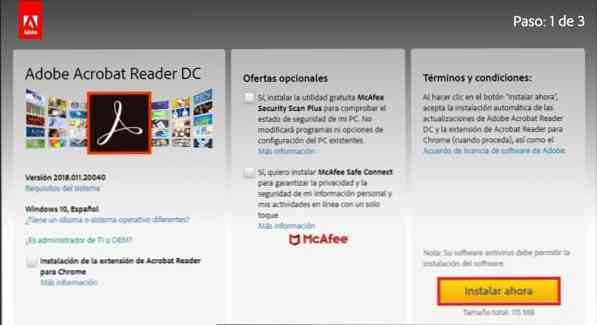
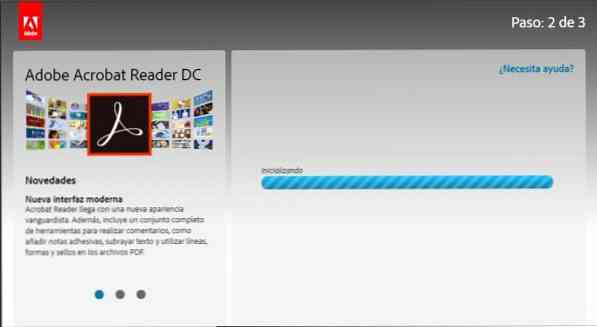
4 - Datoteka .exe bo prenesena, kar moramo klikniti in izbrati odprto.
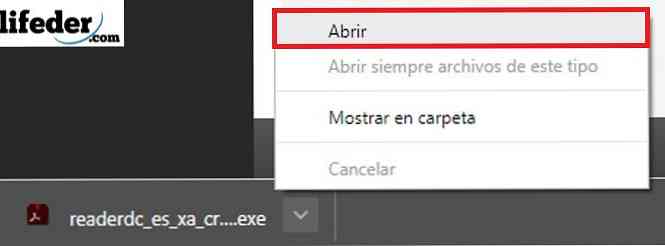
5- Pri tem se odpre okno, kjer moramo pritisniti »Run«.
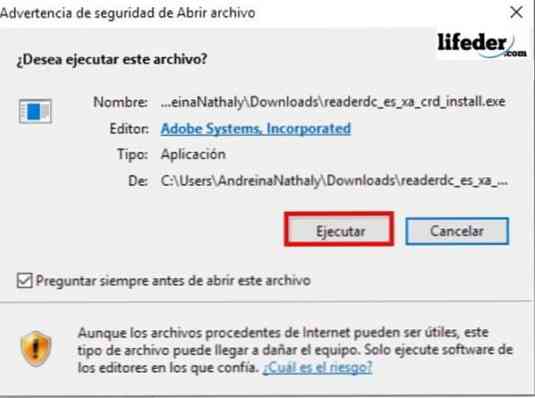
6- Nato pritisnemo na tipko, ko nas prosite za dovoljenje za namestitev nove aplikacije. Program bo nameščen; Ko to storite, lahko odprete naše ".pdf" datoteke.
Windows 10
Da bi izvedli iskanje, najprej odpremo dokument. Ko smo odprti, bomo pritisnili tipke Ctrl + F na naši tipkovnici.
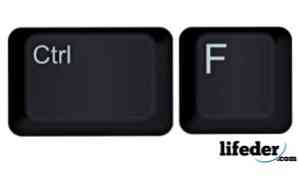
Odpre se okno na zgornji desni strani programa.

V tem polju napišemo besedo ali frazo za iskanje in pritisnemo "Naprej". Adobe Acrobat Reader bo izvedel iskanje v celotnem dokumentu in s svojim iskanjem izpostavil naključja.
Naslednji in prejšnji gumbi se lahko uporabijo za premik iz ene tekme v drugo, če se beseda ali beseda ujemata več kot enkrat.
MacOS X
Za Mac moramo imeti nameščeno aplikacijo za ogled dokumentov PDF; Če ga nismo namestili, moramo slediti naslednjim korakom:
Na računalnik Mac namestite Adobe Acrobat Reader DC
1. Prenesite datoteko .dmg od tukaj.
2. Kliknite »Namesti zdaj«.
3 - Ko prenesete, dvakrat kliknite na datoteko, ki je bila prenesena.
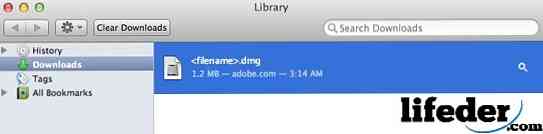
4 - Odprli bomo okno, kjer dvokliknemo »Namesti Adobe Acrobat Reader DC« in nato potrdimo, ali želimo odpreti datoteko.
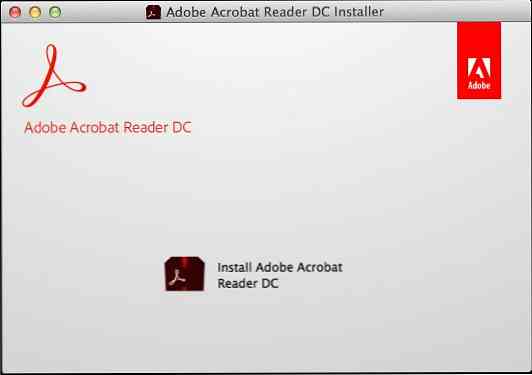
5 - kliknemo na zaključek in program bomo namestili.
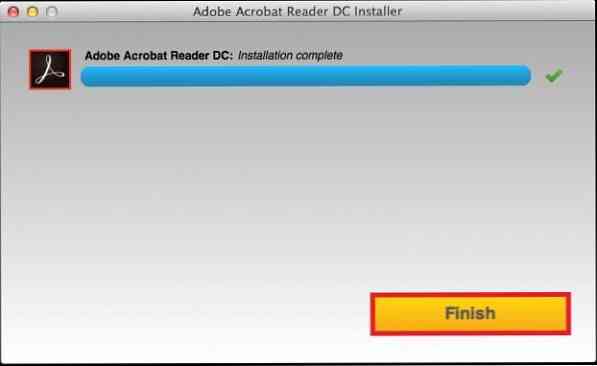
MacOS
Dokument PDF moramo odpreti s programom Adobe Acrobat Reader; ko smo odprti, moramo pritisniti tipko + F.
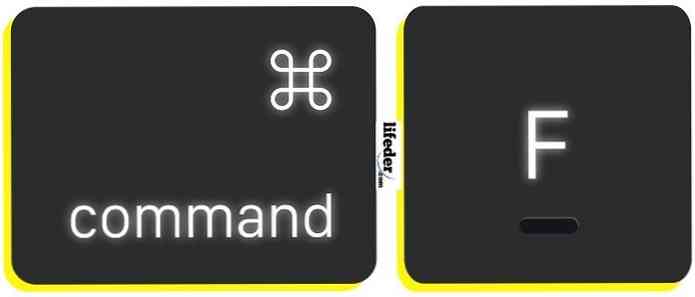
V zgornjem desnem delu dokumenta bomo odprli iskalno polje, tukaj moramo vnesti besedo ali frazo, ki jo želimo iskati, in klikniti »Naprej«..
IOS
Aplikacijo iBooks zaženemo na naši napravi iPhone ali iPad.
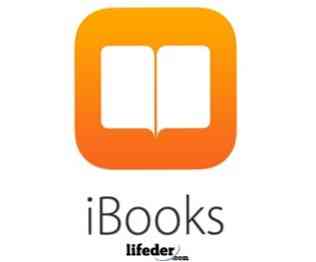
Datoteko, ki jo želimo odpreti, postavimo v knjižnico:
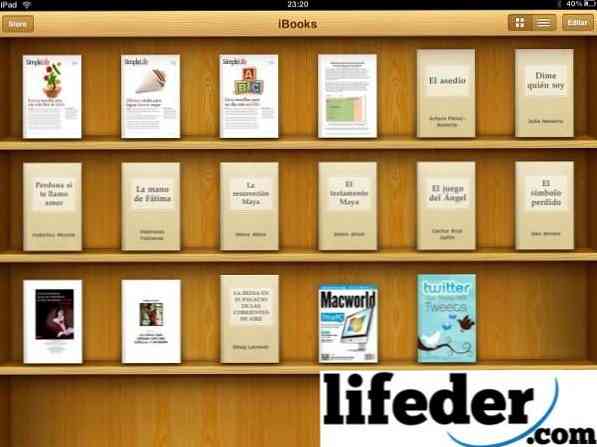
Ko ga odpremo, bomo na vrhu prikazali meni, kjer moramo izbrati povečevalno steklo.

S tem lahko vtipkamo besedo ali frazo, ki jo želimo iskati, in nato kliknemo »Išči« na tipkovnici.
Android
Prva stvar, ki jo moramo upoštevati, je, da moramo odpreti dokumente PDF na naši napravi Android, zato smo morali namestiti aplikacijo, ki nam omogoča, da odpiramo datoteke s pripono ".pdf"..
Prva stvar, ki jo morate storiti, je, da preverite, ali je vaša naprava zasnovana za to, kot je OfficeSuite + PDF Editor. Če ga nimate, odprite Play Store in vnesite OfficeSuite + PDF Editor.
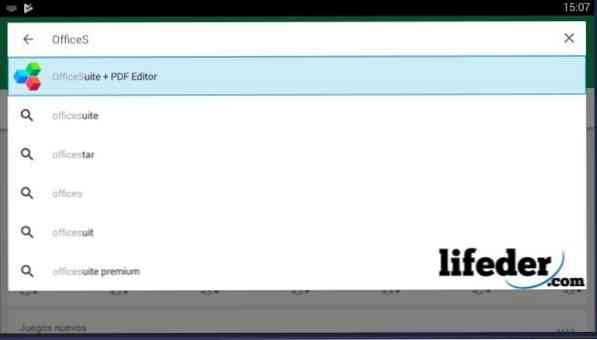
Če ga izberete, kliknete »Namesti«.
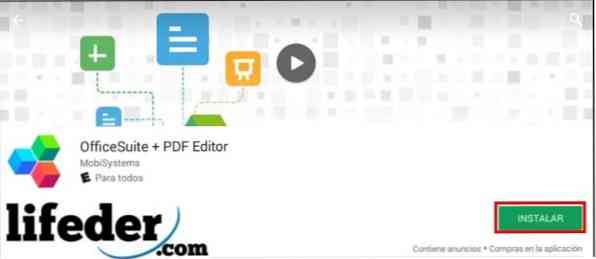
Pritisnite "OK".
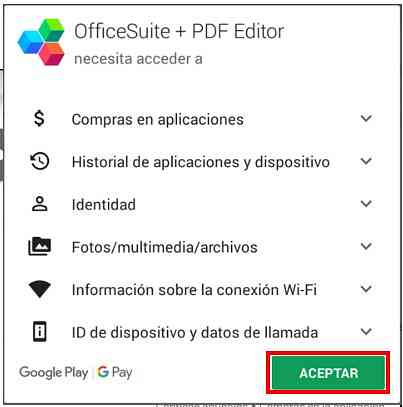
Upamo, da se bo program samodejno prenesel in namestil.
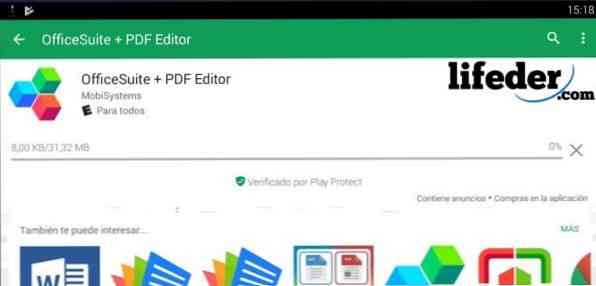
Ko je prenos končan, kliknemo »Odpri«.
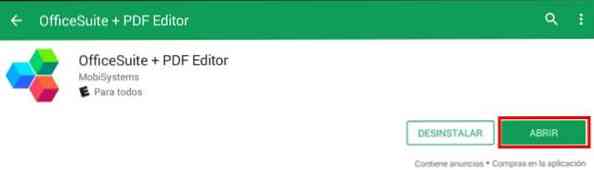
Naloži bo glavno stran programa in ker bo prvič odprta, bo prosila, da prebere pravilnike o zasebnosti in lastna interna pravila (EULA)..

Če se strinjamo z vsem, kar je tam napisano, kliknite »Sprejmi in nadaljuj«.

Prikazal nam bo glavno okno aplikacije, ki smo jo prenesli. Ko smo enkrat kliknili na "PDF".
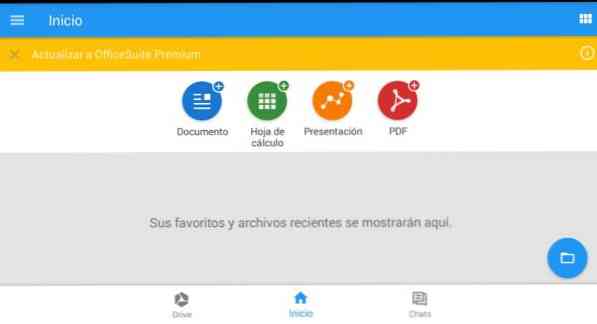
Naloži okno podobno prejšnjemu, kliknemo na "Prebrskaj"..
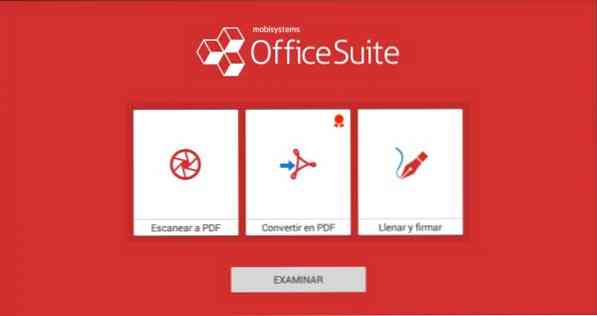
Izberite mapo, v kateri se nahaja datoteka, ki jo želite odpreti.
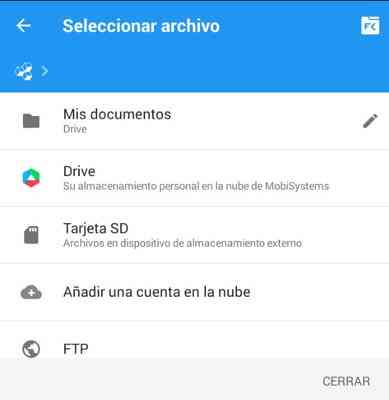
Dokument, ki smo ga izbrali, se odpre in kliknemo na svinčnik za izdajo, ki je spodaj.
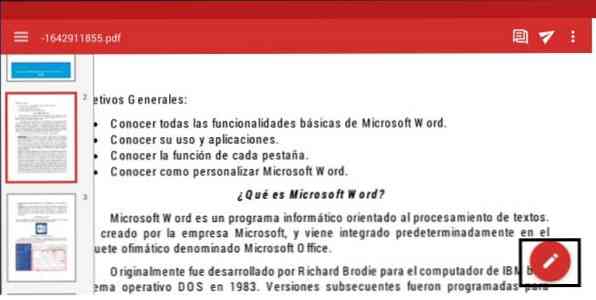
Nato gremo na domačo kartico in izberemo »Iskanje« (1. korak in 2. korak).
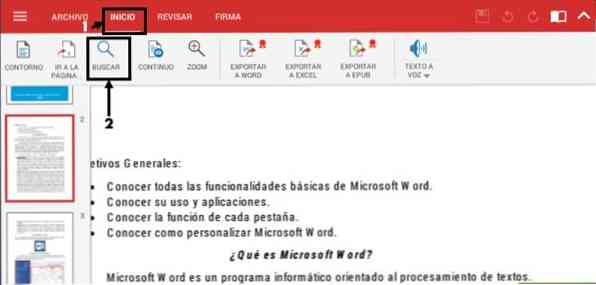
Na vrhu se bo odprla navigacijska vrstica, kjer bomo napisali besedo ali frazo, ki jo želimo iskati. Aplikacija bo osenčila vse zadetke v dokumentu, ki ste ga odprli. Če želite pregledati vsakega od teh, morate le pritisniti levo ali desno tipko, ki je prikazana v iskalni vrstici.

Pogosto zastavljena vprašanja
Kaj pa, če želimo narediti bolj zapletena iskanja v operacijskih sistemih Windows in Mac OS?
Če je dokument PDF že odprt s programom Adobe Reader, morate pritisniti Ctrl + Shift + F (če je Windows).

V primeru Mac OS pritisnite Shift + ukaz + F.

Za izvedbo iskanja pustite okno s širšimi možnostmi:

Reference
- Adobe Acrobat Reader (nedatiran), vzet iz: get.adobe.com.
- Odprite datoteke PDF v programu Acrobat Reader (nedatirano).
- ADOBE ACROBAT READER DC (nedatiran). acrobat.adobe.com.
- Google Play - trgovina (nedatirana), vzeta iz: play.google.com.
- Informacije o dokumentu PDF (brez datuma) Posvetovanje: en.wikipedia.org, 20-20-2018.
- Kako iščete besedilo v knjigi ali PDF z iBooks za iPhone in iPad (brez datuma). Vzpostavljeno iz: comoiphone.com
- Skupina Apple (januar 2018). Hitre funkcije tipkovnice Mac: Iz spletne strani: support.apple.com
- ADOBE® ACROBAT® READER DC HELP (april 2015). Vzeto iz: helpx.adobe.com
- Prvi koraki z iBooks (marec, 2018). Vzpostavljeno iz: support.apple.com
- Kako poiskati besedo v dokumentu PDF (brez datuma). Vzeto iz: es.ccm.net


